GitHub でのビデオファイル圧縮のステップバイステップガイド
GitHubで動画を共有する予定がある場合、サイズ制限を満たし、アップロード速度を最適化するために、動画を効果的に圧縮する方法を知ることが不可欠です。このガイドでは、GitHub用の動画ファイルの圧縮について知っておくべきことをすべて解説します。画質を損なうことなく動画をアップロードするための最適なツールと方法も含まれています。このステップバイステップガイドは、作業を迅速かつ効率的に完了するのに役立ちます。
ガイドリスト
GitHub に動画をアップロードする際のガイドライン GitHub 用に動画を圧縮する簡単な方法 Handbrakeを使ってGitHub用の動画を圧縮する方法 GitHub 用に動画を圧縮するオンラインの方法GitHub に動画をアップロードする際のガイドライン
GitHub Docsでは動画はほとんど使用されていません。動画を使用する場合でも、テキストコンテンツの補足資料として利用されます。動画はテキストベースの説明の代わりとなるべきではありません。更新が困難で、すべてのユーザーがアクセスできるとは限りません。GitHub Docsに動画を追加する際は、以下の主要なガイドラインに従ってください(詳細については、GitHub公式ウェブサイトの関連規則をご覧ください)。
ビデオを使用する場合
• テキストや画像では伝えにくい動き、UI ナビゲーション、複雑なアクションを説明するには、ビデオを使用します。
• ビデオは、長い説明を補足して、機能や製品を簡潔に紹介できます。
• 書かれたコンテンツを置き換えるのではなく、強化し、読者にさらなる価値を提供する必要があります。
動画を使用しない場合
• 頻繁に変更される機能については、すぐに古くなる可能性があるため、ビデオの使用は避けてください。
• 書かれた内容と矛盾する動画や、GitHub のスタイル ガイドラインに準拠していない動画を追加しないでください。
• ビデオでは、タスクの目的や価値を説明せずに単にタスクを表示するだけではいけません。
高品質動画のベストプラクティス
• 冒頭でビデオの目的と学習目標を明確に紹介します。
• 簡潔な説明をしながら、手順を視覚的に示します。
• プロ品質のナレーション(該当する場合)、明確なビジュアル、アクセシビリティの準拠を確保します。
• ビデオは魅力的で教育的なもので、GitHub や Microsoft などの信頼できるプロバイダーから提供される必要があります。
ビデオの種類と長さ
• 製品概要: 製品の主な機能を簡単に(1 分未満で)紹介する動画です。ランディング ページに掲載されます。
• 特集ビデオ: 概念ガイドや手順ガイドを補足する短い(5 分未満)クリップ。
• チュートリアル: 初心者向けのステップバイステップのチュートリアルです。個々のビデオは 5 分以内、シリーズは 15 分以内です。
アクセシビリティ要件
• GitHub Docs に動画を含めるには、次の条件を満たす必要があります。
• 字幕を付け、トランスクリプトを校正します。
• フラッシュやストロボ効果は避けてください。
• 読みやすいタイポグラフィとオーバーレイの十分なコントラストを確保します。
• 画面上のテキストを読みやすい長さで表示します。
• 自動再生されません。
これらのガイドラインに従うことで、ビデオは明瞭性、アクセシビリティ、長期的な使いやすさを維持しながら、GitHub Docs を効果的に強化できます。
GitHub 用に動画を圧縮する簡単な方法
GitHub ビデオを圧縮する場合、使いやすさと効率性が重要です。 4Easysoft トータルビデオコンバータ このタスクに最適なツールとして際立っており、高画質を維持しながら動画ファイルのサイズを素早く縮小できます。製品概要、機能紹介動画、GitHub Docs用チュートリアルなど、どんな動画を作成する場合でも、この多機能な動画圧縮ツールを使えば、シームレスに作業を進めることができます。

ランディングページ、ガイド、教育コンテンツなど、動画の作成に関わらず、4Easysoft Total Video Converterを使えば、最小限の労力でGitHubの動画サイズと品質要件を満たす動画を作成できます。品質を損なったり、圧縮に時間をかけすぎたりすることなく、動画をアップロード可能な状態にしたいクリエイターにとって最適なツールです。

ビデオ形式が GitHub の要件を満たしていることを確認してください。
視聴体験を向上させるために、編集前にビデオを圧縮します。
複数のビデオ出力形式をサポートしているので、バックアップが可能です。
ハードウェア アクセラレーションを使用して、高速かつ効率的な圧縮を実現します。
ステップ14Easysoft Total Video Converterを起動し、「ツールボックス」ボタンをクリックします。次に、「ビデオコンプレッサー」ボタンをクリックします。

ステップ2「追加」ボタンをクリックしてビデオファイルをインポートします。 ビデオファイルのサイズを縮小する GitHub 用。

ステップ3ビデオファイルを圧縮する前に、ニーズに合わせてパラメータを調整してください。その後、「圧縮」ボタンをクリックします。

Handbrakeを使ってGitHub用の動画を圧縮する方法
HandBrakeは、GitHub用の動画を圧縮できる強力なオープンソースのビデオトランスコーダです。 HandBrakeを使用してビデオファイルを圧縮する 特に特定のパラメータを調整する必要がある場合、HandBrakeは思ったほど簡単ではないかもしれません。HandBrakeを使って、画質を保ちながら動画ファイルサイズを縮小し、GitHubにアップロードするのに最適な動画にする方法を、ステップバイステップでご紹介します。
ステップ1HandBrakeを起動し、「ファイル」ボタンをクリックして圧縮するビデオをインポートします。
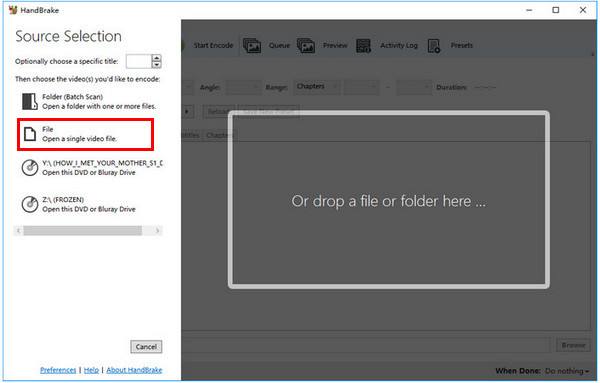
ステップ2「出力設定」タブで、「コンテナ」ボタンと「Web 最適化」ボタンをクリックして、ビデオファイルのサイズを縮小します。

ステップ3最後に、「ビデオコーデック」ボタンをクリックして、GitHubの要件に合ったパラメータを選択します。「開始」ボタンをクリックします。

GitHub 用に動画を圧縮するオンラインの方法
もしあなたが 動画圧縮用の無料オンラインツール ソフトウェアをダウンロードする必要がないため、CloudConvertは優れた選択肢です。このクラウドベースのサービスでは、ブラウザから直接動画を圧縮できるため、GitHubへの動画アップロードに最適なソリューションです。
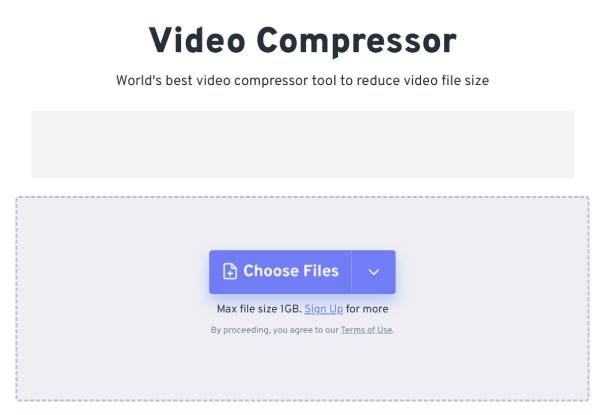
しかし、FreeConvertは基本的なオンライン無料動画圧縮ソフトとしては依然として多くの制限があります。多くのユーザーにとって最も厄介な点は、アップロードできる動画ファイルのサイズが1GBまでしかないことです。
結論
結論として、GitHub用の動画圧縮は、スムーズなアップロードと最適なユーザーエクスペリエンスを実現するために不可欠です。適切な手順に従い、適切なツールを選択すれば、GitHubの要件を満たす動画を簡単に圧縮し、ドキュメントやプロジェクトを強化することができます。 4Easysoft トータルビデオコンバータ あなたのニーズに最適です。今すぐダウンロードして、動画を効率的に圧縮しましょう!



